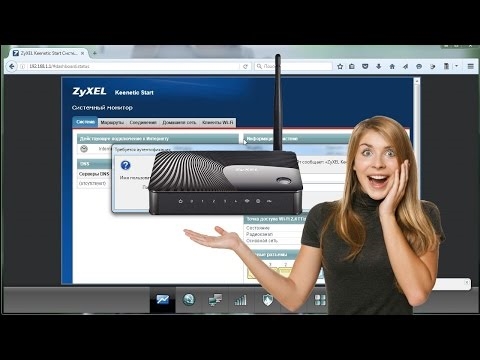Nu är nästan alla TV-modeller utrustade med USB-portar, som huvudsakligen är avsedda för anslutning av flash-enheter och externa hårddiskar (HDD). Dessa TV-apparater stöder funktionen att spela upp videor, foton och musik från USB-enheter. Även inte på de nyaste och billiga TV-apparaterna kan du hitta en eller flera USB-portar. Jag kommer ihåg att någonstans 2012 köpte jag den vanligaste 24-tums LG TV: n, och det fanns redan en USB-port och möjligheten att spela filmer och annat mediainnehåll från flash-enheter.
I den här handledningen vill jag visa dig hur du tittar på filmer från en flash-enhet på TV-apparater från olika tillverkare. Hur man ansluter ett USB-minne till en TV, hur man börjar titta på videor, foton eller spela musik. Många förvirrar närvaron av Smart TV-funktionen med funktionen att spela mediefiler från USB. De är inte relaterade på något sätt. Det finns många TV-apparater utan smarta TV-apparater, men med USB och till dem kan du enkelt ansluta enheter och titta på samma filmer. Och om du har en Smart TV-TV har den definitivt en sådan möjlighet. Om vi pratar om moderna smarta TV-apparater, har de förutom USB andra funktioner som kan användas för att titta på filmer. Börja till exempel titta på en film genom någon applikation. Du kan titta på videon på YouTube. Eller börja titta på onlinevideo i själva webbläsaren, som på en vanlig dator. Du kan också använda DLNA för att visa mediefiler från datorer eller telefoner till en TV-apparat via en router. Du kan till och med sända skärmen från din telefon eller surfplatta till din TV (via samma Miracast-adapter). Ja, smarta TV-apparater ger många möjligheter främst på grund av internetanslutningen. Men alla dessa funktioner fungerar ofta mycket instabilt eller fungerar inte alls.
Att titta på filmer på TV via ett USB-minne är en av de enklaste och mest tillförlitliga lösningarna. Men som på andra håll finns det också problem med USB. De mest populära när TV: n inte ser USB-minnet eller inte spelar upp filen (formatet stöds inte). Vi kommer också att försöka lista ut dessa problem i den här artikeln. Handboken är lämplig för TV-apparater LG, Samsung, Sony, Philips, Toshiba, Ergo, DEXP, TCL, Hisense, Kivi, Panasonic, Mystery, etc.
Vi behöver: TV med USB, flash-enhet eller extern hårddisk och en dator genom vilken vi laddar upp filmer (video), musik eller foton till flash-enheten. Till att börja med rekommenderar jag att du ser till att det gäller din TV det finns minst en USB-port... Du kan också se TV: ns egenskaper, som regel anges närvaron av USB där. Flera nyanser:
Flera nyanser:
- Flash-enhetens storlek. Vissa TV-apparater stöder kanske inte stora pinnar. Till exempel flash-enheter med en kapacitet på 32 GB, 64 GB, 128 GB. Detta anges vanligtvis inte i TV: ns egenskaper. Det är samma sak med externa hårddiskar. Storleken på den enhet som stöds kan också bero på enhetens filsystem. Innan jag ansluter rekommenderar jag att du formaterar enheten till NTFS-format. Om enheten är i FAT 32-format kommer TV: n troligtvis att se den, men du kan inte kopiera en film som är större än 4 GB till den.
- USB 2.0 och USB 3.0. TV: n kan ha nya 3.0 USB-portar (den är vanligtvis blå på insidan). Om det finns några rekommenderar jag att du använder enheter av samma standard. Men vanligtvis har TV: n bara USB 2.0. Eller båda. I det här fallet, om du har en 2.0-enhet, ansluter du den till TV: n till rätt port.
- Format för videofiler som stöds av TV: n. Om det vanligtvis inte finns några problem med formatet på foton och musik, läser TV: n alla populära format, då kan det finnas problem med video. Kanske kommer TV: n helt enkelt att vägra att spela den nedladdade filmen och ge ett fel "Format stöds inte", eller något liknande. Det är detsamma med storleken på själva filen. Om den är för stor (till exempel mer än 30 GB) kan TV: n vägra att spela en sådan film.
Vad händer om TV: n är utan USB? Det är uppenbart att anslutning av ett USB-minne eller hårddisk till en sådan TV inte fungerar. Men det finns en väg ut - det här är media-set-top-boxar (Smart set-top-boxar), satellitmottagare och digitala T2-tuners med USB-port. Många av dessa enheter har som regel en USB-ingång och de kan spela upp video, musik och foton på samma sätt.
Viktig! Anslut inte lagringsenheter till TV: n som innehåller viktig och värdefull information. Det är mycket troligt att filerna inte är tillgängliga på andra enheter när de är anslutna. Ibland ändrar TV: n bara formatet på enheten. När du utför vissa åtgärder på TV: n kan enheten också formateras. Bättre att använda någon form av tomt USB-minne. Åtminstone till en början för att förstå hur det hela fungerar.
Du kan förstå teorin under mycket lång tid, men det är bättre att kontrollera allt i praktiken. Dessutom finns det ett stort antal olika TV-apparater, och hur allt detta kommer att fungera på en viss modell är inte klart.
Först måste du ladda ner filmen och ladda upp den till ett USB-minne. Eller kopiera några foton eller musik till enheten. Du kan skapa mappar och lägga in filer i dem.
- Vi ansluter USB-flashenheten till datorn (formatera vid behov) och kopierar filmer (eller andra filer) till den.

- Vi sätter på vår TV.
- Vi ansluter USB-flashenheten till USB-porten på TV: n.

- Troligtvis visas ett meddelande på TV: n att en ny enhet är ansluten (USB-enhet upptäckt. Läser filer ...). Och TV: n öppnar antingen automatiskt (Media) -fönstret för att visa filer på flash-enheten eller erbjuder att öppna det. Det beror redan på den specifika TV-modellen. Min Philips TV öppnar automatiskt USB-minnet.

- Du kan behöva byta signalkälla manuellt efter att du har anslutit lagringsenheten till TV: n. Öppna bläddringsmediefiler på USB-lagring. Vanligtvis måste du trycka på knappen "SOURCE" eller "INPUT" på fjärrkontrollen för detta. De ser ut så här:
 Källorna bör vara "USB" eller "Media".
Källorna bör vara "USB" eller "Media". Om TV: n är Smart TV kan du i menyn starta ett program som ansvarar för att visa mediefiler på externa enheter. På TV-apparater Sony, Philips, DEXP, Kivi (som finns på Android TV) är detta "Media" -applikationen. Eller så kan du installera någon utforskare eller spelare från tredje part och använda den.
Om TV: n är Smart TV kan du i menyn starta ett program som ansvarar för att visa mediefiler på externa enheter. På TV-apparater Sony, Philips, DEXP, Kivi (som finns på Android TV) är detta "Media" -applikationen. Eller så kan du installera någon utforskare eller spelare från tredje part och använda den. - Vi öppnar USB-minnet och börjar spela vår film. Det borde finnas "Mappar" (det här är att visa filer på enheten) och sortera efter "Video", "Foto", "Musik".

- Spela upp videofilen.
 Uppspelningen kan kontrolleras (pausa, spola tillbaka, nästa / föregående klipp / spår) med knapparna på skärmen eller på fjärrkontrollen. På min Philips, till exempel, om du stänger filmen och börjar om kommer den att erbjuda att spela den från den punkt där du slutade titta.
Uppspelningen kan kontrolleras (pausa, spola tillbaka, nästa / föregående klipp / spår) med knapparna på skärmen eller på fjärrkontrollen. På min Philips, till exempel, om du stänger filmen och börjar om kommer den att erbjuda att spela den från den punkt där du slutade titta.
Varför kan inte TV: n se mitt USB-minne eller externa hårddisk?
Det kan finnas flera orsaker:
- USB-minne eller extern hårddisk är för stor. På LG-webbplatsen hittade jag till exempel information där det anges att flash-enheter med en volym på mer än 32 GB och en hårddisk på mer än 2 TB inte kan ses av TV: n. Denna information kanske inte är relevant för andra märken / modeller.
- Den externa USB-hårddisken kanske inte har tillräckligt med ström (speciellt om den behöver mer än 5 V spänning och mer än 500 mA förbrukning). I det här fallet måste du använda en extern strömförsörjning för enheten. Men jag har inte stött på detta. Jag anslöt hårddiskar till TV: n LG, Samsung, Philips - allt fungerade alltid.
- Enheten måste formateras med filsystemet FAT32 eller NTFS. Det är bättre att välja NTFS, eftersom du inte kopierar en film som väger mer än 4 GB till en enhet i FAT32.

- Kanske kan TV: n helt enkelt inte fungera med en viss enhet. Detta händer också. Försök bara ansluta en annan enhet.
- Använd inte USB-förlängningskablar.
- Anslut USB-flashenheten till en annan USB-port på TV: n (om din TV har flera av dem).
Mer information om denna fråga i en separat artikel: TV: n ser inte ett USB-minne (USB-minne).
Detta händer mycket ofta. Vi försöker öppna någon form av videofil, men TV: n säger att formatet inte stöds och inte öppnar det. Eller när du öppnar ett USB-minne finns det filer på datorn, men de finns inte alls på TV: n.

Mycket ofta öppnar TV-apparater inte mkv-filer. Men detta fel händer också med avi, mp4, mov. Faktum är att den inbyggda spelaren bara stöder vissa videofilformat. Vanligtvis kan du se de format som stöds i TV-specifikationerna på den officiella webbplatsen. Till exempel de stödda videoformaten för en av Philips TV-apparater (på den officiella webbplatsen):

Men det händer också att TV: n stöder ett visst format, men videon i detta format reproducerar inte precis allt. Anledningen kan vara ljudspår i videofilen som TV: n inte stöder (inget stöd för codecs).
Hur som helst, det finns flera lösningar:
- Hitta och ladda ner en film i ett annat format.
- Konvertera video med ett speciellt program på din dator.
- Uppdatera TV-firmware.
- Du kan försöka installera en tredjepartsspelare på din Smart TV-TV och öppna videon med den.
- Anslut enheten inte till en TV utan till en digitalbox, mottagare (om det finns en och stöder uppspelning av filer från USB-enheter).
Slutsatser
Du kan ladda ner en film på några minuter, ladda upp den till vilken flash-enhet som helst (som vanligtvis alla har och mer än en), anslut den till en TV för att njuta av att titta på en film utan bromsar, fryser etc.
Du kan kasta foton på en flash-enhet och titta på dem med vänner på den stora skärmen. Eller till och med börja spela musik. Och vad, TV-apparater (särskilt dyra modeller) ger bra ljud. Och om det inte finns någon högtalare eller ett musikcenter, varför inte lyssna på musik via TV: n.
Om det inte finns någon flash-enhet, ser TV: n den inte eller läser inte dina filer, det vill säga det finns ett annat alternativ - att ansluta TV: n till datorn med en HDMI-kabel. Då fungerar TV: n som en bildskärm och du kan visa filmer på den.




 Källorna bör vara "USB" eller "Media".
Källorna bör vara "USB" eller "Media". Om TV: n är Smart TV kan du i menyn starta ett program som ansvarar för att visa mediefiler på externa enheter. På TV-apparater Sony, Philips, DEXP, Kivi (som finns på Android TV) är detta "Media" -applikationen. Eller så kan du installera någon utforskare eller spelare från tredje part och använda den.
Om TV: n är Smart TV kan du i menyn starta ett program som ansvarar för att visa mediefiler på externa enheter. På TV-apparater Sony, Philips, DEXP, Kivi (som finns på Android TV) är detta "Media" -applikationen. Eller så kan du installera någon utforskare eller spelare från tredje part och använda den.
 Uppspelningen kan kontrolleras (pausa, spola tillbaka, nästa / föregående klipp / spår) med knapparna på skärmen eller på fjärrkontrollen. På min Philips, till exempel, om du stänger filmen och börjar om kommer den att erbjuda att spela den från den punkt där du slutade titta.
Uppspelningen kan kontrolleras (pausa, spola tillbaka, nästa / föregående klipp / spår) med knapparna på skärmen eller på fjärrkontrollen. På min Philips, till exempel, om du stänger filmen och börjar om kommer den att erbjuda att spela den från den punkt där du slutade titta.